本文摘自网络,侵删!
很多小伙伴都遇到过win7系统运行程序时弹出阻止运行窗口的困惑吧,一些朋友看过网上零散的win7系统运行程序时弹出阻止运行窗口的处理方法,并没有完完全全明白win7系统运行程序时弹出阻止运行窗口是如何解决的,今天小编准备了简单的解决办法,只需要按照 1、在开始菜单中打开控制面板,点击用户和家庭安全,再点击用户帐户; 2、接下来点击“更改用户帐户控制设置“选项;的顺序即可轻松解决,具体的win7系统运行程序时弹出阻止运行窗口教程就在下文,一起来看看吧!
1、在开始菜单中打开控制面板,点击用户和家庭安全,再点击用户帐户;

2、接下来点击“更改用户帐户控制设置“选项;
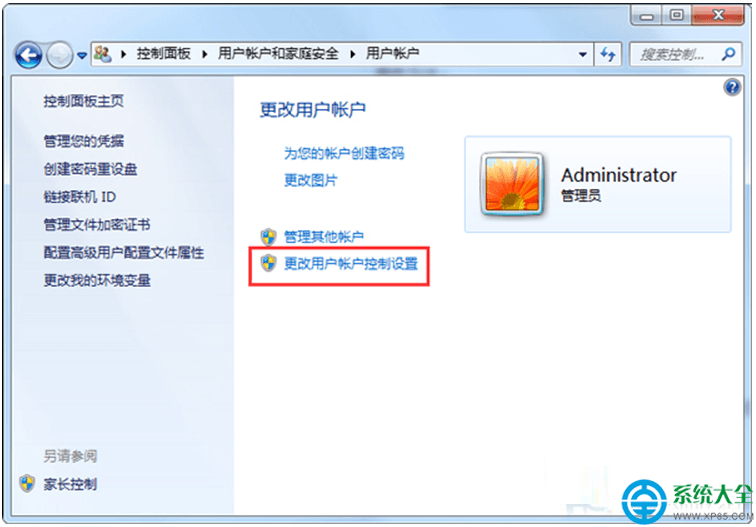
3、将滑块移动至”从不通知“,然后应用退出。
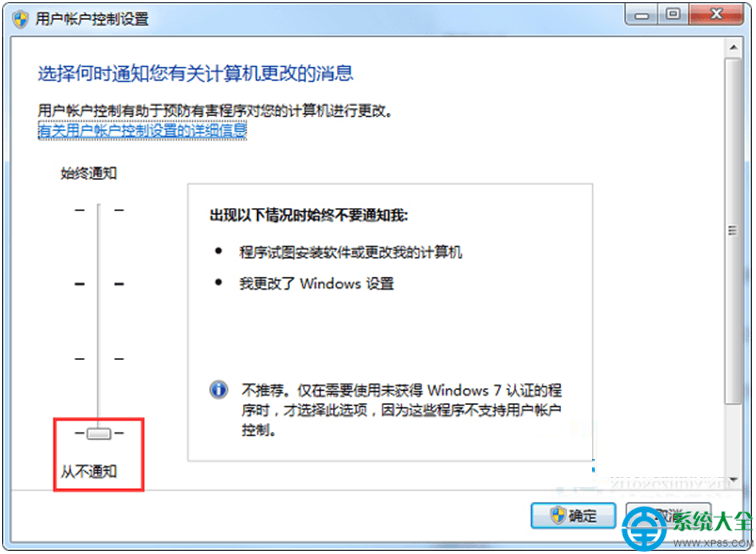
相关阅读 >>
win7系统解决“联机检查解决方案并关闭该程序”故障的解决方法
win7系统删除提示“文件夹访问被拒绝,需要权限执行此操作”的解决方法
更多相关阅读请进入《win7》频道 >>




